 Este artículo ha sido creado con el fin de explicar ¿cuál es el sospechoso PUP System Mechanic Wise y cómo quitarlo por completo del equipo.
Este artículo ha sido creado con el fin de explicar ¿cuál es el sospechoso PUP System Mechanic Wise y cómo quitarlo por completo del equipo.
Un nuevo programa potencialmente no deseado, va por el nombre System Mechanic Wise se ha informado a plantear como un optimizador del sistema falso que afirma que puede realizar optimizaciones en cualquier sistema Windows con el fin de hacer que se ejecute más rápido. Además de esto, el programa no deseado También se ha informado a hacer más daño que el bien que pretende hacer y para frenar los equipos en los que se ha instalado y puede mostrar falsos detección de las ventanas emergentes con el fin de llevar a las víctimas a comprar Es la versión completa. Esta actividad es lo que hace este programa aconsejable eliminar, según los expertos de seguridad. Si el ordenador dispone de System Mechanic Wise y usted ha considerado la eliminación de este software o aprender más sobre él, le recomendamos que lea el siguiente artículo.

Resumen de amenazas
| Nombre | System Mechanic Wise |
| Escribe | Programa potencialmente no deseado |
| Descripción breve | Tiene como objetivo mostrar posiblemente falsos problemas del sistema con el fin de convencer a los usuarios a comprar está lleno versionin fin de fijar sus ordenadores. |
| Los síntomas | El equipo puede ser lento y lento y |
| Método de distribución | A través de paquetes de instaladores, configuraciones falsas o vía el otro PUP que ya ha sido instalado en su PC. |
| Herramienta de detección |
Ver si su sistema ha sido afectado por malware
Descargar
Herramienta de eliminación de software malintencionado
|
Experiencia de usuario | Unirse a nuestro foro para hablar sobre System Mechanic Wise. |

System Mechanic - ¿Cómo lo consigo
El principal método de propagación que es utilizado por System Mechanic para propagar en su sistema informático sin que te des cuenta es que se incluirán en el programa de instalación de otro programa gratuito que puede haber descargado en línea. Tales programas son reportados a ser varios software freeware que está cargado en sitios de software proporcionando. Por lo que la forma en que sucede es que usted descargar reproductor multimedia favorito, software de descarga torrent o cualquier tipo de freeware y en algún lugar de la instalación avanzada o personalizada Modos un paso de la instalación puede ser ocultado que puede ofrecer System Mechanic Wise como un “extra gratis” para su instalación actual, similar a lo que muestra la imagen de abajo:
Otro, método más agresivo de usted que tiene instalado en su ordenador System Mechanic Wise es por páginas web falsos, similares a los de los que están en esta enlace web que apuntan a que truco que su PC ha sido infectado con un virus, y una descarga se requiere para eliminar el virus, como la siguiente imagen displays:

Wise System Mechanic - Actividad y Propósito
Una vez instalado en su ordenador, este programa problemático puede comenzar a ejecutar un análisis automático. Esta exploración podría ser también una completamente inexistentes, sólo para engañar al ojo del usuario sin experiencia. La exploración por lo general resulta en el programa de detección de cientos de errores en su sistema informático, principalmente en el Editor del Registro de Windows, al igual que los de abajo:
Exactamente estos son el tipo de errores que difieren mecánico Sistema Wise de un limpiador del registro real, que detectar estos errores sólo si son graves. Sin embargo, esas entradas de registro ni siquiera pueden existir y la forma más sencilla de comprobar esto es para navegar manualmente la clave de registro que se ha detectado y ver si hay una entrada real en ese momento con ese nombre.
Además de esto, System Mechanic prudente no hace cualquier limpieza real de su equipo, ya que el programa quiere comprar es la versión completa de antemano. Sin embargo, es muy aconsejable que no lo haga, Debido a que su información financiera va a proveedores de los cuales usted puede saber nada acerca, y de ser así, corre el riesgo de perder todo su dinero en su tarjeta de crédito, confiando entidades desconocidas.
Además, Algunos programas antivirus también detecta System Mechanic Wise como un caballo de Troya, cual, si es verdad, puede representar un nivel totalmente distinto de los riesgos en su ordenador, Incluido:
- El robo de información.
- El robo de contraseñas.
- Robo de información financiera.
Si ve este programa en su ordenador, expertos en seguridad aconsejan comprobar por completo si las actividades realizadas por él son legítimas y luego decidir si es o no vale la pena para eliminar o no. Si el programa es intrusivo y annoyng y muestra diversas ventanas emergentes y anuncios que ralentizan su equipo, entonces usted debe retirar inmediatamente este software de su sistema, como la mayoría de los expertos le aconsejo que ver con System Mechanic Wise.

Cómo quitar System Mechanic Wise
Con el fin de eliminar este programa, una desinstalación simple no puede cortarlo. Usted tendrá que asegurarse de que todos los archivos de objetos del sistema y este software puede haber creado en su equipo se han ido, para que pueda dejar de ver anuncios en el futuro. Para ello, le recomendamos que siga las instrucciones de eliminación abajo. Se dividen en métodos automáticos o manuales de eliminación. Si carece de la experiencia en la eliminación de programas no deseados, como System Mechanic Wise, profesionales de la seguridad sugerirían que usted se centra en la eliminación de este programa de forma automática utilizando un software anti-malware avanzado. Dicho programa está diseñado para escanear automáticamente y detectar todo el software no deseado en su ordenador, eliminar completamente y asegurarse de que permanezca protegido contra futuras intrusiones, así.
Eliminar System Mechanic Wise de Windows y el navegador
Retire System Mechanic Wise automáticamente mediante la descarga de un programa anti-malware avanzado.
Preparación antes de retirar Mechanic System Wise.
Antes de iniciar el proceso de eliminación real, se recomienda que usted hace los siguientes pasos de preparación.
- Asegúrate de que tienes estas instrucciones siempre abierto y delante de sus ojos.
- Hacer una copia de seguridad de todos sus archivos, aunque pudieran ser dañados. Debe hacer una copia de seguridad de sus datos con una solución de copia de nube y asegurar sus archivos contra cualquier tipo de pérdida, incluso de las amenazas más graves.
- Ser paciente ya que esto podría tomar un tiempo.
- Escanear en busca de malware
- Arreglar registros
- Eliminar archivos de virus
Paso 1: Analizar en busca de System Mechanic Wise con la herramienta de SpyHunter Anti-Malware



Paso 2: Limpiar los registros, creado por System Mechanic Wise en su ordenador.
Los registros normalmente dirigidos de máquinas Windows son los siguientes:
- HKEY_LOCAL_MACHINE Software Microsoft Windows CurrentVersion Run
- HKEY_CURRENT_USER Software Microsoft Windows CurrentVersion Run
- HKEY_LOCAL_MACHINE Software Microsoft Windows CurrentVersion RunOnce
- HKEY_CURRENT_USER Software Microsoft Windows CurrentVersion RunOnce
Puede acceder a ellos abriendo el editor del registro de Windows y eliminar cualquier valor, creado por System Mechanic Wise existe. Esto puede ocurrir siguiendo los pasos debajo:


 Propina: Para encontrar un valor creado por virus, usted puede hacer clic derecho sobre él y haga clic "Modificar" para ver qué archivo que está configurado para ejecutarse. Si esta es la ubicación del archivo de virus, quitar el valor.
Propina: Para encontrar un valor creado por virus, usted puede hacer clic derecho sobre él y haga clic "Modificar" para ver qué archivo que está configurado para ejecutarse. Si esta es la ubicación del archivo de virus, quitar el valor.Paso 3: Find virus files created by Wise System Mechanic on your PC.
1.Para Windows 8, 8.1 y 10.
Para más nuevos sistemas operativos Windows
1: En su teclado de prensa + R y escribe explorer.exe en el Carrera cuadro de texto y haga clic en el OK botón.

2: Haga clic en su PC en la barra de acceso rápido. Esto suele ser un icono con un monitor y su nombre es ya sea "Mi computadora", "Mi PC" o "Este PC" o lo que sea que usted ha nombrado.

3: Navegue hasta el cuadro de búsqueda en la esquina superior derecha de la pantalla de su PC y escriba "FileExtension:" y después de lo cual escriba la extensión de archivo. Si usted está buscando para ejecutables maliciosos, Un ejemplo puede ser "FileExtension:exe". Después de hacer eso, dejar un espacio y escriba el nombre del archivo que cree que el malware ha creado. Aquí es cómo puede aparecer si se ha encontrado el archivo:

N.B. We recommend to wait for the green loading bar in the navigation box to fill up in case the PC is looking for the file and hasn't found it yet.
2.Para Windows XP, Vista, y 7.
Para más viejos sistemas operativos Windows
En los sistemas operativos Windows más antiguos, el enfoque convencional debería ser el efectivo:
1: Haga clic en el Menu de inicio icono (por lo general en su parte inferior izquierda) y luego elegir el Búsqueda preferencia.

2: Después de que aparezca la ventana de búsqueda, escoger Más opciones avanzadas Del cuadro de asistente de búsqueda. Otra forma es haciendo clic en Todos los archivos y carpetas.

3: Después de ese tipo el nombre del archivo que está buscando y haga clic en el botón Buscar. Esto puede llevar algún tiempo después del cual aparecerán resultados. Si usted ha encontrado el archivo malicioso, usted puede copiar o abrir por su ubicación botón derecho del ratón en eso.
Ahora usted debería ser capaz de descubrir cualquier archivo en Windows, siempre y cuando se encuentra en su disco duro y no se oculta a través de un software especial.
Preguntas frecuentes sobre Wise System Mechanic
What Does Wise System Mechanic Trojan Do?
The Wise System Mechanic Trojan es un programa informático malicioso diseñado para interrumpir, dañar, u obtener acceso no autorizado a un sistema informático. Se puede utilizar para robar datos confidenciales., obtener el control de un sistema, o lanzar otras actividades maliciosas.
¿Pueden los troyanos robar contraseñas??
Sí, Troyanos, como System Mechanic Wise, puede robar contraseñas. Estos programas maliciosos are designed to gain access to a user's computer, espiar a las víctimas y robar información confidencial como datos bancarios y contraseñas.
Can Wise System Mechanic Trojan Hide Itself?
Sí, puede. Un troyano puede usar varias técnicas para enmascararse, incluyendo rootkits, cifrado, y ofuscación, para esconderse de los escáneres de seguridad y evadir la detección.
¿Se puede eliminar un troyano restableciendo los valores de fábrica??
Sí, un troyano se puede eliminar restableciendo los valores de fábrica de su dispositivo. Esto se debe a que restaurará el dispositivo a su estado original., eliminando cualquier software malicioso que pueda haber sido instalado. Tenga en cuenta que hay troyanos más sofisticados que dejan puertas traseras y vuelven a infectar incluso después de un restablecimiento de fábrica..
Can Wise System Mechanic Trojan Infect WiFi?
Sí, es posible que un troyano infecte redes WiFi. Cuando un usuario se conecta a la red infectada, el troyano puede propagarse a otros dispositivos conectados y puede acceder a información confidencial en la red.
¿Se pueden eliminar los troyanos??
Sí, Los troyanos se pueden eliminar. Esto generalmente se hace ejecutando un poderoso programa antivirus o antimalware que está diseñado para detectar y eliminar archivos maliciosos.. En algunos casos, también puede ser necesaria la eliminación manual del troyano.
¿Pueden los troyanos robar archivos??
Sí, Los troyanos pueden robar archivos si están instalados en una computadora. Esto se hace permitiendo que el autor de malware o usuario para obtener acceso a la computadora y luego robar los archivos almacenados en ella.
¿Qué antimalware puede eliminar troyanos??
Programas anti-malware como SpyHunter son capaces de buscar y eliminar troyanos de su computadora. Es importante mantener su anti-malware actualizado y escanear regularmente su sistema en busca de cualquier software malicioso..
¿Pueden los troyanos infectar USB??
Sí, Los troyanos pueden infectar USB dispositivos. Troyanos USB normalmente se propaga a través de archivos maliciosos descargados de Internet o compartidos por correo electrónico, allowing the hacker to gain access to a user's confidential data.
Acerca de la investigación de Wise System Mechanic
El contenido que publicamos en SensorsTechForum.com, esta guía práctica de extracción de Wise System Mechanic incluida, es el resultado de una extensa investigación, trabajo duro y la dedicación de nuestro equipo para ayudarlo a eliminar el problema específico de los troyanos.
¿Cómo llevamos a cabo la investigación sobre Wise System Mechanic??
Tenga en cuenta que nuestra investigación se basa en una investigación independiente. Estamos en contacto con investigadores de seguridad independientes, gracias a lo cual recibimos actualizaciones diarias sobre las últimas definiciones de malware, incluidos los diversos tipos de troyanos (puerta trasera, downloader, Infostealer, rescate, etc)
Además, the research behind the Wise System Mechanic threat is backed with VirusTotal.
Para comprender mejor la amenaza que representan los troyanos, Consulte los siguientes artículos que proporcionan detalles informados..


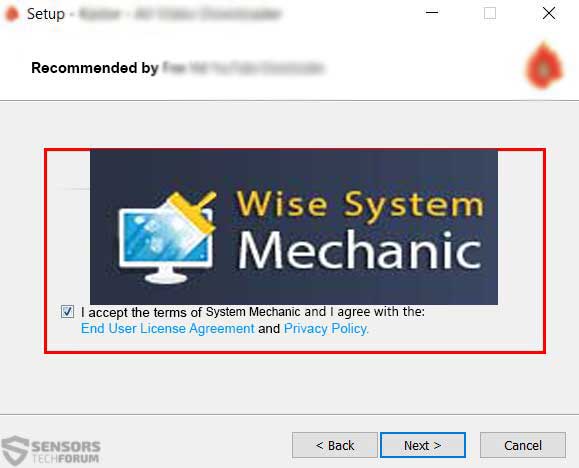


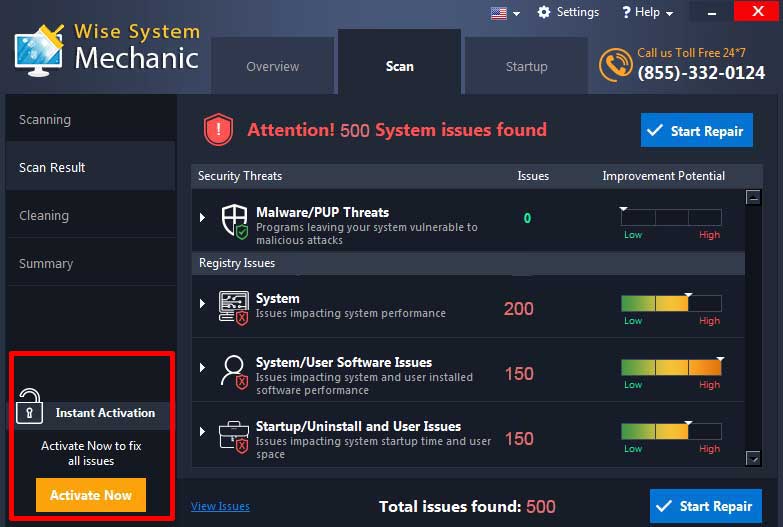














 1. Instalar SpyHunter para buscar y eliminar System Mechanic Wise.
1. Instalar SpyHunter para buscar y eliminar System Mechanic Wise.

















 Stopzilla Anti Malware
Stopzilla Anti Malware




